Confirme a propriedade do domínio noutra conta da GoDaddy
Para utilizar o seu endereço de email Microsoft 365 com um domínio numa conta diferente da GoDaddy, comece por adicionar o registo de verificação TXT para confirmar que é o proprietário do domínio. Após o domínio ser confirmado, adicione o resto dos seus detalhes de DNS do Microsoft 365 para configurar a entrega do seu email.
Passo 1: Encontre o seu registo TXT
- Inicie uma sessão no Painel do Email e Office (utilize o seu nome de utilizador e a sua palavra-passe da GoDaddy).
- Na parte superior do seu painel, verá uma faixa a dizer que o seu email ainda não pode receber correio. Para ver os seus registos de DNS, selecione Ajude-me a corrigir isto .
- Se não vir esta faixa publicitária, junto a um utilizador, selecione Gerir e, em seguida, Definir destino do correio . Use o registro TXT que possui um valor que contém MS = msXXXXXXXX (por exemplo, MS = ms12345678).

- Se não vir esta faixa publicitária, junto a um utilizador, selecione Gerir e, em seguida, Definir destino do correio . Use o registro TXT que possui um valor que contém MS = msXXXXXXXX (por exemplo, MS = ms12345678).
Passo 2: adicione e atualize os seus registos de DNS
- Inicie sessão no seu Portefólio de Domínios GoDaddy (Precisa de ajuda para iniciar sessão? Encontre o seu nome de utilizador ou a respetiva palavra-passe.)
- Selecione um domínio individual para aceder à página Definições do domínio .
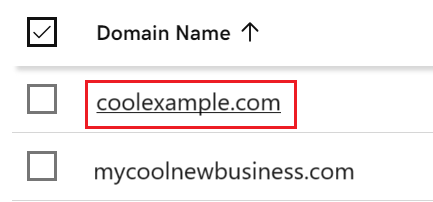
- Selecione o DNS para ver os seus registos de DNS.
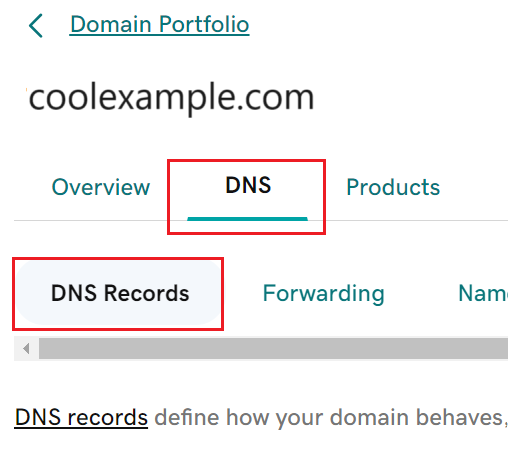
- Insira o seu registro TXT:
- Selecione Adicionar novo registo .
- Em Tipo, selecione TXT.
- Introduza os detalhes do seu Email & Painel de controlo do Office.
- Clique em Guardar.
- Para verificar o seu registo TXT, regresse à página E-mail & Painel de controlo do Office e, em seguida, selecione Eu defini o meu registo TXT. Verifique, por favor! .
Quando a propriedade do seu domínio for verificada, verá o resto das instruções de configuração do Microsoft 365. Siga os passos e defina o destino do correio Microsoft 365 para o seu domínio .